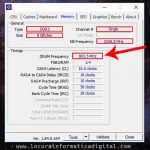Superfetch es un servicio de Windows que permite que tus aplicaciones de Windows se ejecuten más rápido y mejora la velocidad de rendimiento de tu sistema. Para ello, almacena en caché (carga previa) todas las aplicaciones que utiliza con frecuencia en la memoria RAM para no tener que seguir cargándolas desde el disco duro cada vez que las utiliza.
El problema es que puede ocupar mucho de su uso del disco, lo que puede causar que el rendimiento general del sistema operativo se congele y se ralentice.
En este artículo, voy a mostrarles cómo activar & desactivar Superfetch. Habilitarlo ayudará a que tu sistema de Windows se acelere y deshabilitarlo ayudará a reducir el uso del disco.
Cómo habilitar y amparar; deshabilitar Superfetch
- Mantenga la tecla de Windows + R para abrir Ejecutar
- Escriba regedit para abrir Editor de registro
- Navegar a ComputadoraNHKEY_LOCAL_MACHINENSYSTEM_CurrentControlSetN-Gestor de SesionesN-Gestión de la MemoriaN-PrefetchParameters
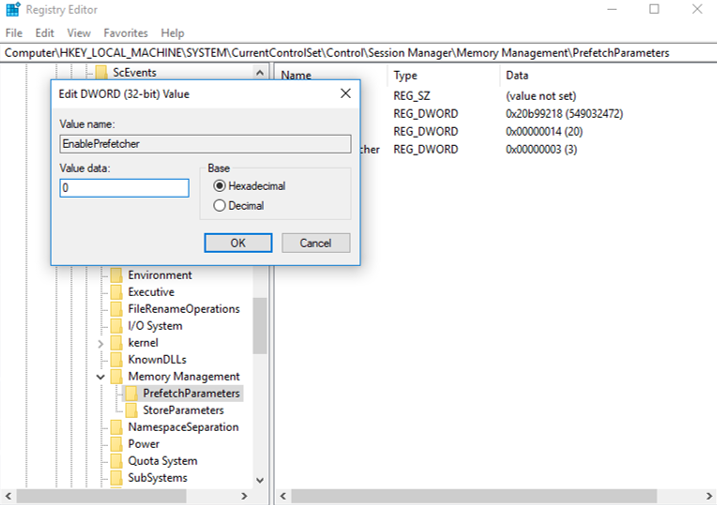
- Doble clic en EnableSuperfetch
- En el valor, introduzca uno de los siguientes números y haga clic en Ok:
- 0 – desactivar Superfetch
- 1 – habilitar el prefetching cuando se lanza un programa
- 2 – habilitar el prefetching de la bota
- 3 – habilitar la búsqueda previa para todo
Si eliges introducir el valor como 0 y dejar de ejecutar Superfetch, cada vez que abras un programa o arranques tu pc, te va a llevar un poco más de tiempo de lo habitual.
Si acabas de activar Superfetch, notarás que tu ordenador funcionará un poco más rápido después de un tiempo porque todo está prefetchado y no está cargado desde el principio.
Si tenías un disco del 100%, puedes volver al panel de control y ver si el uso del disco ha disminuido después de apagar Superfetch.
¿Debo desactivar Superfetch o no?
Si la memoria o el disco están llenos, entonces deberías desactivar Superfetch porque hay una gran posibilidad de que esto lo esté causando.
Si no tienes un alto uso de disco y Superfetch no tiene realmente ningún efecto negativo en tu PC, entonces no habría ninguna razón para desactivarlo porque permite que tu sistema operativo Windows funcione más rápido.